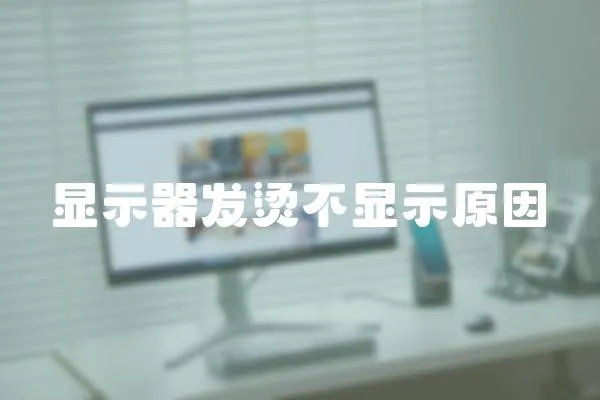如果電腦顯示器變成了藍(lán)色或綠色,那么常見(jiàn)的原因可能是顯示器或顯卡出現(xiàn)了故障。接下來(lái),本文將為你介紹如何處理這個(gè)問(wèn)題。

第一步,檢查接口連接
你需要檢查電腦和顯示器之間的連接是否松動(dòng)或損壞。請(qǐng)嘗試重新連接顯示器和電腦,并確保所有連接都牢固地固定在其位置。如果接口連接存在問(wèn)題,你可以替換它們或?qū)⑵渌托蕖?/p>
第二步,檢查顯示器的設(shè)置
如果連接正常,而且你的顯示器變成了藍(lán)色或綠色,則需要檢查顯示器的設(shè)置。嘗試按下菜單按鈕來(lái)訪問(wèn)顯示器設(shè)置,并查找色彩設(shè)置選項(xiàng)。如果設(shè)置錯(cuò)誤,則可以更改它們。一些顯示器還可能會(huì)有“恢復(fù)出廠設(shè)置”選項(xiàng),可以清除所有用戶(hù)更改。
第三步,更新顯卡驅(qū)動(dòng)程序
如果檢查接口連接和顯示器設(shè)置沒(méi)有解決問(wèn)題,則建議你更新你的顯卡驅(qū)動(dòng)程序。更新驅(qū)動(dòng)程序可以解決許多顯示器相關(guān)的問(wèn)題,包括變成藍(lán)色或綠色的問(wèn)題。可以通過(guò)訪問(wèn)顯卡制造商的網(wǎng)站來(lái)查找最新的驅(qū)動(dòng)程序版本。請(qǐng)記住,在安裝之前,需要徹底刪除現(xiàn)有的顯卡驅(qū)動(dòng)程序。
第四步,更換顯示器或顯卡
如果你仍然無(wú)法解決問(wèn)題,則可能需要考慮更換顯示器或顯卡。這是最后的手段,但如果上述方法都無(wú)法解決問(wèn)題,那么更換硬件可能是你唯一的選擇。在更換硬件之前,你應(yīng)該遵循廠商的建議并先進(jìn)行測(cè)試。
如果你的電腦顯示器變成了藍(lán)色或綠色,那么這些問(wèn)題通常是可以解決的。檢查連接,檢查顯示器設(shè)置,更新驅(qū)動(dòng)程序并更換硬件等方法都可能解決這個(gè)問(wèn)題。如果你不確定問(wèn)題在哪里,請(qǐng)參考制造商的建議。